Warum sollten Sie Hunderte von Dollar für teures Briefpapier und Briefumschläge ausgeben, wenn Sie es mit einer Textverarbeitungssoftware selbst herstellen können? Mit Microsoft Word 2007 können Sie schnell und fachkundig einen Briefkopf erstellen. Nachdem Sie eine Vorlage erstellt haben, können Sie sie auf Briefpapier ausdrucken. Siehe Schritt 1, um loszulegen.
Methode eins von zwei:
Verwenden von Microsoft Word
-
 1 Skizzieren Sie Ihr Briefkopflayout. Bevor Sie Ihren Briefkopf in Word entwerfen, ist es eine gute Idee, ihn zu skizzieren, damit Sie jetzt sehen, wie alles zusammenpasst. Zeichnen Sie das Layout Ihres stationären Briefpapierentwurfs auf ein Stück weißes Normalpapier.
1 Skizzieren Sie Ihr Briefkopflayout. Bevor Sie Ihren Briefkopf in Word entwerfen, ist es eine gute Idee, ihn zu skizzieren, damit Sie jetzt sehen, wie alles zusammenpasst. Zeichnen Sie das Layout Ihres stationären Briefpapierentwurfs auf ein Stück weißes Normalpapier. - Achten Sie darauf, einen Platz für das Firmenlogo, den Namen, die Adresse und andere Kontaktinformationen anzugeben.
- Sie können auch die Schlagzeile für Ihr Unternehmen einfügen, falls Sie eine haben. Beschriftungszeilen werden für Firmennamen empfohlen, die nicht das Hauptprodukt oder den Hauptdienst des Unternehmens angeben.
-
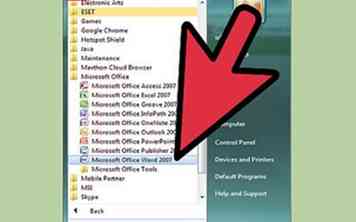 2 Starten Sie Microsoft Word. Microsoft Word enthält alle Werkzeuge, die Sie benötigen, um eine großartige Vorlage zu erstellen. Sie werden es leicht finden, Ihr skizziertes Design neu zu erstellen.
2 Starten Sie Microsoft Word. Microsoft Word enthält alle Werkzeuge, die Sie benötigen, um eine großartige Vorlage zu erstellen. Sie werden es leicht finden, Ihr skizziertes Design neu zu erstellen. -
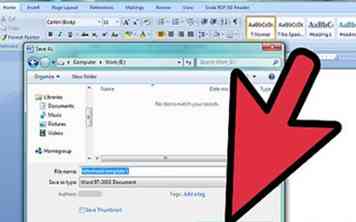 3 Öffnen Sie ein neues Dokument und speichern Sie es als Vorlage. Nennen Sie es "Briefkopfvorlage 1" oder etwas anderes, mit dem Sie es leicht finden und in Ihrem Vorlagenordner speichern können. Sie können das Dokument hochziehen und Ihren Briefkopf drucken, wenn Sie ihn anrufen, um ihn zu benutzen.
3 Öffnen Sie ein neues Dokument und speichern Sie es als Vorlage. Nennen Sie es "Briefkopfvorlage 1" oder etwas anderes, mit dem Sie es leicht finden und in Ihrem Vorlagenordner speichern können. Sie können das Dokument hochziehen und Ihren Briefkopf drucken, wenn Sie ihn anrufen, um ihn zu benutzen. -
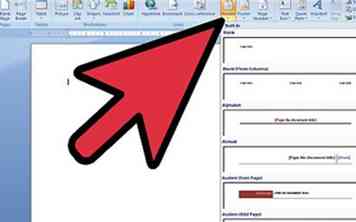 4 Fügen Sie eine Überschrift ein. Wenn Sie mit Word 2007 arbeiten, klicken Sie auf "Einfügen" und "Header". Erstellen Sie eine leere Kopfzeile, die als Zeichenfläche für Ihren Briefkopf dient.[1]
4 Fügen Sie eine Überschrift ein. Wenn Sie mit Word 2007 arbeiten, klicken Sie auf "Einfügen" und "Header". Erstellen Sie eine leere Kopfzeile, die als Zeichenfläche für Ihren Briefkopf dient.[1] - Wenn Sie mit Word 2003 arbeiten, sollten Sie in der Lage sein, die Kopfzeile anzuzeigen, indem Sie auf den Pfeil unter dem Befehl Kopfzeile auf der Registerkarte Einfügen klicken. Klicken Sie auf "Kopfzeile bearbeiten" am unteren Rand der Dropdown-Liste.
-
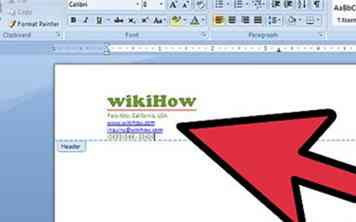 5 Geben Sie Ihren Briefkopftext ein. Geben Sie den Namen, die Adresse, die Telefonnummer, die Faxnummer, die Website und die allgemeine E-Mail-Adresse des Unternehmens in das Textfeld ein.
5 Geben Sie Ihren Briefkopftext ein. Geben Sie den Namen, die Adresse, die Telefonnummer, die Faxnummer, die Website und die allgemeine E-Mail-Adresse des Unternehmens in das Textfeld ein. - Machen Sie eine harte Rückkehr, indem Sie nach jedem Abschnitt die Eingabetaste drücken, um die Elemente Ihres Briefkopfstapels zu erstellen.
- Sie können die Website-Adresse weglassen, wenn sie in Ihrem Logo enthalten ist.
- Passen Sie die Schriftarten, Farben und Größen des Textes für jedes Element an. Ihr Firmenname sollte ungefähr 2 Punkte größer als die Adresse sein und in einer anderen Schriftart und Farbe sein, um mit dem Logo für den Briefkopf zu koordinieren. Die Einträge für Telefon, Fax und E-Mail-Adresse sollten 2 Punkte kleiner als die Adresse sein, aber die gleiche Schriftart beibehalten.
-
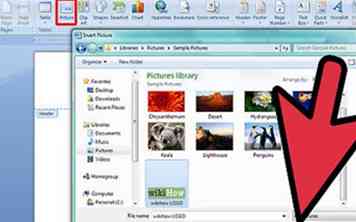 6 Fügen Sie Ihr Logo zur Überschrift hinzu. Klicken Sie auf der Registerkarte Einfügen auf "Bild". Navigieren Sie zur digitalen Kopie Ihres Logos, wählen Sie die Datei JPG, BMP oder PNG und klicken Sie auf die Schaltfläche Einfügen.
6 Fügen Sie Ihr Logo zur Überschrift hinzu. Klicken Sie auf der Registerkarte Einfügen auf "Bild". Navigieren Sie zur digitalen Kopie Ihres Logos, wählen Sie die Datei JPG, BMP oder PNG und klicken Sie auf die Schaltfläche Einfügen. -
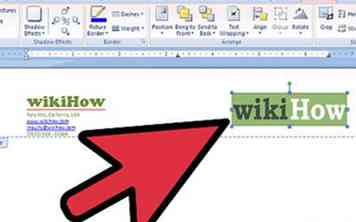 7 Passen Sie die Größe und Position Ihres Logos an. Es sollte deutlich sichtbar und im Gleichgewicht mit dem Text Ihres Briefkopfes sein.
7 Passen Sie die Größe und Position Ihres Logos an. Es sollte deutlich sichtbar und im Gleichgewicht mit dem Text Ihres Briefkopfes sein. - Bewegen Sie den Mauszeiger über eine Ecke des Logos. Ihr Zeiger ändert sich in einen diagonalen Größenänderungscursor. Klicken und ziehen Sie die Ecke des Bildes, um es kleiner oder größer zu machen.
- Ihr Logo sollte so groß sein, dass der Text Ihrer Kontaktinformationen in der oberen linken Ecke der Kopfzeile ausgeglichen wird.
- Positionieren Sie Ihr Logo neu, indem Sie auf das Logo klicken, um das Bild auszuwählen, klicken Sie darauf und ziehen Sie es an seinen Platz.
-
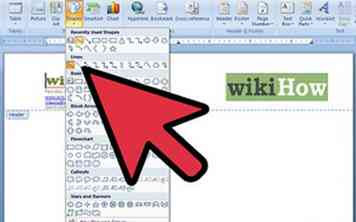 8 Erwägen Sie, andere visuelle Elemente hinzuzufügen. Sie können beispielsweise Ihre Unternehmensinformationen vom Rest der Seite trennen, indem Sie am unteren Rand der Kopfzeile eine durchgehende Linie vom linken Rand nach rechts einfügen.
8 Erwägen Sie, andere visuelle Elemente hinzuzufügen. Sie können beispielsweise Ihre Unternehmensinformationen vom Rest der Seite trennen, indem Sie am unteren Rand der Kopfzeile eine durchgehende Linie vom linken Rand nach rechts einfügen. - Klicken Sie auf den Dropdownpfeil Formen auf der Registerkarte Einfügen, und wählen Sie die erste Zeile Option im Abschnitt Linien. Klicken und ziehen Sie, um die Linie zu zeichnen.
- Klicken Sie mit der rechten Maustaste auf die Linie und passen Sie die Farbe und das Gewicht der Linie an, um sie mit Ihrem Logo zu koordinieren, indem Sie die Option AutoFormen formatieren verwenden. Wählen Sie das Optionsfeld Mitte auf der Registerkarte Layout.
- Klicken Sie erneut mit der rechten Maustaste auf die Linie und erstellen Sie eine Kopie davon. Fügen Sie die Kopie an einer beliebigen Stelle in das Dokument ein.
-
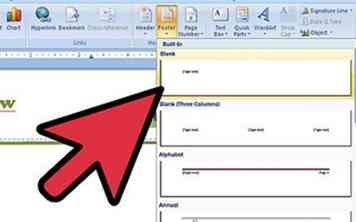 9 Ziehen Sie in Erwägung, Ihre Tagline in die Fußzeile einzufügen. Wenn Sie möchten, können Sie die Kopfzeile ausgleichen, indem Sie Informationen - Tagline, Telefonnummer oder Logo - in die Fußzeile einfügen.
9 Ziehen Sie in Erwägung, Ihre Tagline in die Fußzeile einzufügen. Wenn Sie möchten, können Sie die Kopfzeile ausgleichen, indem Sie Informationen - Tagline, Telefonnummer oder Logo - in die Fußzeile einfügen. - Klicken Sie auf das Dropdown-Feld unter der Option Fußzeile auf der Registerkarte Einfügen.
- Klicken Sie im Abschnitt Absatz der Registerkarte Start auf die Option Zentrierter Text.
- Geben Sie den Slogan ein. Passen Sie die Schriftart und Größe an. Taglines sind oft kursiv und können im Titel vorkommen, wobei der erste Buchstabe jedes größeren Wortes großgeschrieben wird.
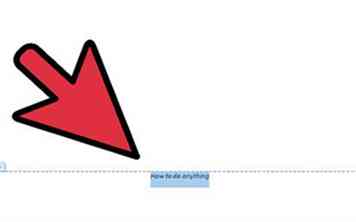
-
 10 Überprüfe deinen Briefkopf. Drücken Sie die Esc-Taste, um die Kopf- und Fußzeilenabschnitte zu schließen. Zeigen Sie Ihren Briefkopf im Vollbildmodus oder drucken Sie eine Kopie zur Überprüfung.
10 Überprüfe deinen Briefkopf. Drücken Sie die Esc-Taste, um die Kopf- und Fußzeilenabschnitte zu schließen. Zeigen Sie Ihren Briefkopf im Vollbildmodus oder drucken Sie eine Kopie zur Überprüfung. -
 11 Speichern Sie Ihren Briefkopf auf Ihrer Festplatte. Wenn Sie ein neues Dokument in diesem Briefkopf erstellen, öffnen Sie die Briefkopfdatei und klicken Sie unter der Office Windows-Logo-Schaltfläche auf "Speichern unter".
11 Speichern Sie Ihren Briefkopf auf Ihrer Festplatte. Wenn Sie ein neues Dokument in diesem Briefkopf erstellen, öffnen Sie die Briefkopfdatei und klicken Sie unter der Office Windows-Logo-Schaltfläche auf "Speichern unter".
Methode zwei von zwei:
Verwenden einer Word-Vorlage
-
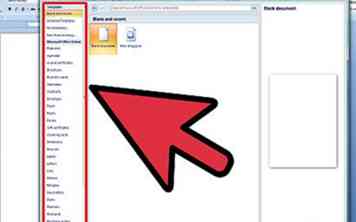 1 Öffne das Wort. Wenn Sie das Wort öffnen, wird eine Auswahl verschiedener Arten neuer Dokumente angezeigt.
1 Öffne das Wort. Wenn Sie das Wort öffnen, wird eine Auswahl verschiedener Arten neuer Dokumente angezeigt. -
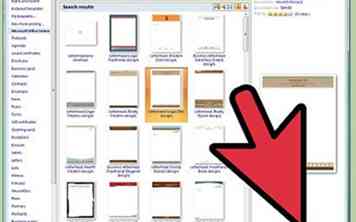 2 Wählen Sie die Kategorie Briefköpfe. Dies öffnet eine Liste von Briefkopfvorlagen.
2 Wählen Sie die Kategorie Briefköpfe. Dies öffnet eine Liste von Briefkopfvorlagen. - Sie können auch anpassbare Vorlagen von der offiziellen Microsoft Word-Website herunterladen. Gehen Sie zur Website, geben Sie "Briefkopfvorlagen" in das Suchfeld ein und laden Sie die gewünschte Vorlage herunter.
-
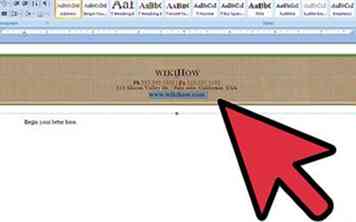 3 Passen Sie Ihren Briefkopf an. Öffnen Sie Ihre Vorlage in Microsoft Word und starten Sie die Anpassung. Aktualisieren Sie den Titel, die Kontaktinformationen und das Logo Ihres Unternehmens.
3 Passen Sie Ihren Briefkopf an. Öffnen Sie Ihre Vorlage in Microsoft Word und starten Sie die Anpassung. Aktualisieren Sie den Titel, die Kontaktinformationen und das Logo Ihres Unternehmens. -
 4 Überprüfe deinen Briefkopf. Drücken Sie die Esc-Taste, um die Kopf- und Fußzeilenabschnitte zu schließen. Zeigen Sie Ihren Briefkopf im Vollbildmodus oder drucken Sie eine Kopie zur Überprüfung.
4 Überprüfe deinen Briefkopf. Drücken Sie die Esc-Taste, um die Kopf- und Fußzeilenabschnitte zu schließen. Zeigen Sie Ihren Briefkopf im Vollbildmodus oder drucken Sie eine Kopie zur Überprüfung. -
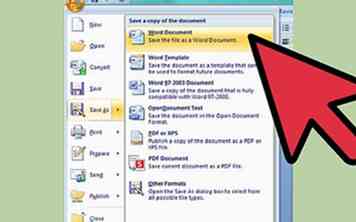 5 Speichern Sie Ihren Briefkopf auf Ihrer Festplatte. Wenn Sie ein neues Dokument in diesem Briefkopf erstellen, öffnen Sie die Briefkopfdatei und klicken Sie unter der Office Windows-Logo-Schaltfläche auf "Speichern unter".
5 Speichern Sie Ihren Briefkopf auf Ihrer Festplatte. Wenn Sie ein neues Dokument in diesem Briefkopf erstellen, öffnen Sie die Briefkopfdatei und klicken Sie unter der Office Windows-Logo-Schaltfläche auf "Speichern unter".
Facebook
Twitter
Google+
 Minotauromaquia
Minotauromaquia
 1 Skizzieren Sie Ihr Briefkopflayout. Bevor Sie Ihren Briefkopf in Word entwerfen, ist es eine gute Idee, ihn zu skizzieren, damit Sie jetzt sehen, wie alles zusammenpasst. Zeichnen Sie das Layout Ihres stationären Briefpapierentwurfs auf ein Stück weißes Normalpapier.
1 Skizzieren Sie Ihr Briefkopflayout. Bevor Sie Ihren Briefkopf in Word entwerfen, ist es eine gute Idee, ihn zu skizzieren, damit Sie jetzt sehen, wie alles zusammenpasst. Zeichnen Sie das Layout Ihres stationären Briefpapierentwurfs auf ein Stück weißes Normalpapier. 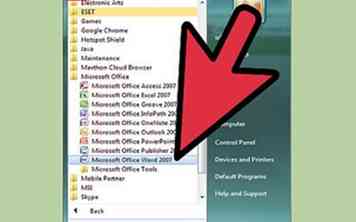 2 Starten Sie Microsoft Word. Microsoft Word enthält alle Werkzeuge, die Sie benötigen, um eine großartige Vorlage zu erstellen. Sie werden es leicht finden, Ihr skizziertes Design neu zu erstellen.
2 Starten Sie Microsoft Word. Microsoft Word enthält alle Werkzeuge, die Sie benötigen, um eine großartige Vorlage zu erstellen. Sie werden es leicht finden, Ihr skizziertes Design neu zu erstellen. 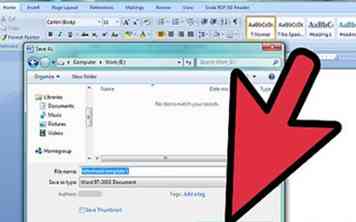 3 Öffnen Sie ein neues Dokument und speichern Sie es als Vorlage. Nennen Sie es "Briefkopfvorlage 1" oder etwas anderes, mit dem Sie es leicht finden und in Ihrem Vorlagenordner speichern können. Sie können das Dokument hochziehen und Ihren Briefkopf drucken, wenn Sie ihn anrufen, um ihn zu benutzen.
3 Öffnen Sie ein neues Dokument und speichern Sie es als Vorlage. Nennen Sie es "Briefkopfvorlage 1" oder etwas anderes, mit dem Sie es leicht finden und in Ihrem Vorlagenordner speichern können. Sie können das Dokument hochziehen und Ihren Briefkopf drucken, wenn Sie ihn anrufen, um ihn zu benutzen. 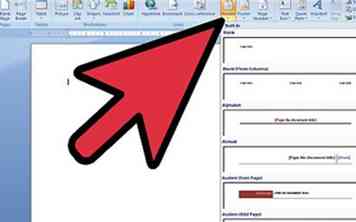 4 Fügen Sie eine Überschrift ein. Wenn Sie mit Word 2007 arbeiten, klicken Sie auf "Einfügen" und "Header". Erstellen Sie eine leere Kopfzeile, die als Zeichenfläche für Ihren Briefkopf dient.[1]
4 Fügen Sie eine Überschrift ein. Wenn Sie mit Word 2007 arbeiten, klicken Sie auf "Einfügen" und "Header". Erstellen Sie eine leere Kopfzeile, die als Zeichenfläche für Ihren Briefkopf dient.[1] 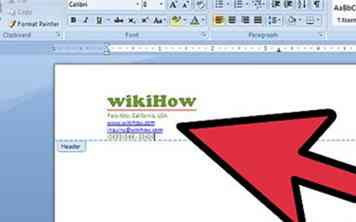 5 Geben Sie Ihren Briefkopftext ein. Geben Sie den Namen, die Adresse, die Telefonnummer, die Faxnummer, die Website und die allgemeine E-Mail-Adresse des Unternehmens in das Textfeld ein.
5 Geben Sie Ihren Briefkopftext ein. Geben Sie den Namen, die Adresse, die Telefonnummer, die Faxnummer, die Website und die allgemeine E-Mail-Adresse des Unternehmens in das Textfeld ein. 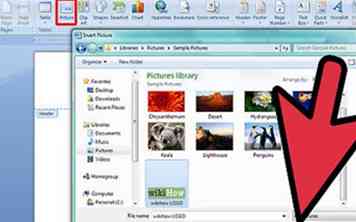 6 Fügen Sie Ihr Logo zur Überschrift hinzu. Klicken Sie auf der Registerkarte Einfügen auf "Bild". Navigieren Sie zur digitalen Kopie Ihres Logos, wählen Sie die Datei JPG, BMP oder PNG und klicken Sie auf die Schaltfläche Einfügen.
6 Fügen Sie Ihr Logo zur Überschrift hinzu. Klicken Sie auf der Registerkarte Einfügen auf "Bild". Navigieren Sie zur digitalen Kopie Ihres Logos, wählen Sie die Datei JPG, BMP oder PNG und klicken Sie auf die Schaltfläche Einfügen. 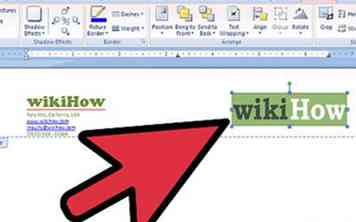 7 Passen Sie die Größe und Position Ihres Logos an. Es sollte deutlich sichtbar und im Gleichgewicht mit dem Text Ihres Briefkopfes sein.
7 Passen Sie die Größe und Position Ihres Logos an. Es sollte deutlich sichtbar und im Gleichgewicht mit dem Text Ihres Briefkopfes sein. 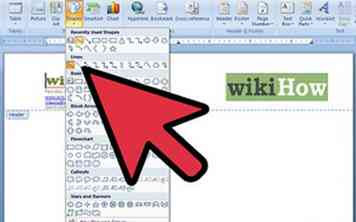 8 Erwägen Sie, andere visuelle Elemente hinzuzufügen. Sie können beispielsweise Ihre Unternehmensinformationen vom Rest der Seite trennen, indem Sie am unteren Rand der Kopfzeile eine durchgehende Linie vom linken Rand nach rechts einfügen.
8 Erwägen Sie, andere visuelle Elemente hinzuzufügen. Sie können beispielsweise Ihre Unternehmensinformationen vom Rest der Seite trennen, indem Sie am unteren Rand der Kopfzeile eine durchgehende Linie vom linken Rand nach rechts einfügen. 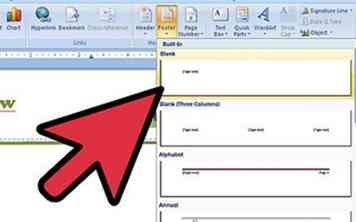 9 Ziehen Sie in Erwägung, Ihre Tagline in die Fußzeile einzufügen. Wenn Sie möchten, können Sie die Kopfzeile ausgleichen, indem Sie Informationen - Tagline, Telefonnummer oder Logo - in die Fußzeile einfügen.
9 Ziehen Sie in Erwägung, Ihre Tagline in die Fußzeile einzufügen. Wenn Sie möchten, können Sie die Kopfzeile ausgleichen, indem Sie Informationen - Tagline, Telefonnummer oder Logo - in die Fußzeile einfügen. 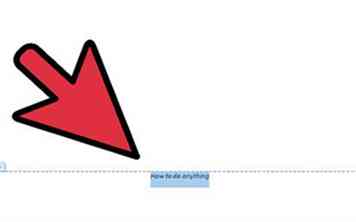
 10 Überprüfe deinen Briefkopf. Drücken Sie die Esc-Taste, um die Kopf- und Fußzeilenabschnitte zu schließen. Zeigen Sie Ihren Briefkopf im Vollbildmodus oder drucken Sie eine Kopie zur Überprüfung.
10 Überprüfe deinen Briefkopf. Drücken Sie die Esc-Taste, um die Kopf- und Fußzeilenabschnitte zu schließen. Zeigen Sie Ihren Briefkopf im Vollbildmodus oder drucken Sie eine Kopie zur Überprüfung.  11 Speichern Sie Ihren Briefkopf auf Ihrer Festplatte. Wenn Sie ein neues Dokument in diesem Briefkopf erstellen, öffnen Sie die Briefkopfdatei und klicken Sie unter der Office Windows-Logo-Schaltfläche auf "Speichern unter".
11 Speichern Sie Ihren Briefkopf auf Ihrer Festplatte. Wenn Sie ein neues Dokument in diesem Briefkopf erstellen, öffnen Sie die Briefkopfdatei und klicken Sie unter der Office Windows-Logo-Schaltfläche auf "Speichern unter". 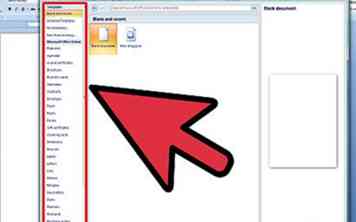 1 Öffne das Wort. Wenn Sie das Wort öffnen, wird eine Auswahl verschiedener Arten neuer Dokumente angezeigt.
1 Öffne das Wort. Wenn Sie das Wort öffnen, wird eine Auswahl verschiedener Arten neuer Dokumente angezeigt. 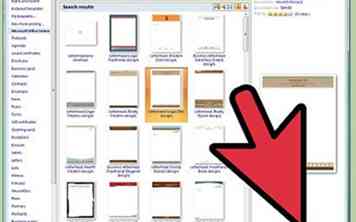 2 Wählen Sie die Kategorie Briefköpfe. Dies öffnet eine Liste von Briefkopfvorlagen.
2 Wählen Sie die Kategorie Briefköpfe. Dies öffnet eine Liste von Briefkopfvorlagen. 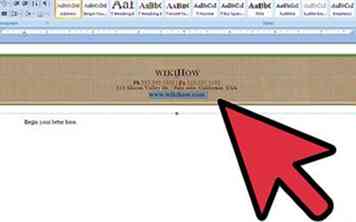 3 Passen Sie Ihren Briefkopf an. Öffnen Sie Ihre Vorlage in Microsoft Word und starten Sie die Anpassung. Aktualisieren Sie den Titel, die Kontaktinformationen und das Logo Ihres Unternehmens.
3 Passen Sie Ihren Briefkopf an. Öffnen Sie Ihre Vorlage in Microsoft Word und starten Sie die Anpassung. Aktualisieren Sie den Titel, die Kontaktinformationen und das Logo Ihres Unternehmens.  4 Überprüfe deinen Briefkopf. Drücken Sie die Esc-Taste, um die Kopf- und Fußzeilenabschnitte zu schließen. Zeigen Sie Ihren Briefkopf im Vollbildmodus oder drucken Sie eine Kopie zur Überprüfung.
4 Überprüfe deinen Briefkopf. Drücken Sie die Esc-Taste, um die Kopf- und Fußzeilenabschnitte zu schließen. Zeigen Sie Ihren Briefkopf im Vollbildmodus oder drucken Sie eine Kopie zur Überprüfung. 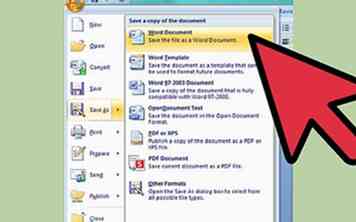 5 Speichern Sie Ihren Briefkopf auf Ihrer Festplatte. Wenn Sie ein neues Dokument in diesem Briefkopf erstellen, öffnen Sie die Briefkopfdatei und klicken Sie unter der Office Windows-Logo-Schaltfläche auf "Speichern unter".
5 Speichern Sie Ihren Briefkopf auf Ihrer Festplatte. Wenn Sie ein neues Dokument in diesem Briefkopf erstellen, öffnen Sie die Briefkopfdatei und klicken Sie unter der Office Windows-Logo-Schaltfläche auf "Speichern unter".